Όταν έχετε διαβάσει ένα email και το νήμα έχει ξεκάθαρα τελειώσει, πολλοί άνθρωποι απλώς αφήνουν το email στα εισερχόμενά τους. Πολλοί άλλοι άνθρωποι επιλέγουν να προσπαθούν να παραγγείλουν τα εισερχόμενά τους λίγο πιο προσεκτικά και αντί να μετακινούν τα email σε φακέλους ή να τα διαγράφουν. Πολλοί πάροχοι email προσφέρουν δύο διαφορετικές λειτουργίες διαγραφής "Διαγραφή" και "Αρχειοθέτηση", αν και η διαφορά συχνά δεν είναι εμφανής.
Το Gmail είναι ένας από αυτούς τους παρόχους email. Όταν κάνετε δεξί κλικ σε ένα email, η πέμπτη και η έκτη επιλογή είναι "Αρχειοθέτηση" και "Διαγραφή" του email αντίστοιχα.
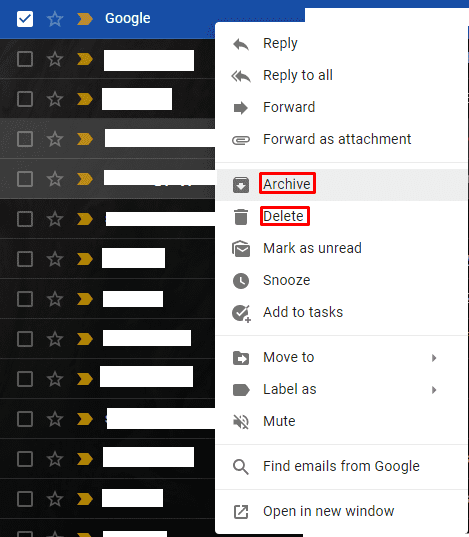
Τα διαγραμμένα email μπορούν να βρεθούν σχετικά εύκολα ξανά, χρησιμοποιώντας το γραμματοκιβώτιο «Bin» στην αριστερή στήλη. Εάν αυτό δεν είναι άμεσα ορατό, κάντε κλικ στο εικονίδιο "Περισσότερα" στη γραμμή στα αριστερά, για να αποκαλύψετε τους κρυφούς φακέλους.
Σημείωση: Η λέξη "Περισσότερα" αλλάζει σε "Λιγότερο" όταν κάνετε κλικ, καθώς χρησιμοποιείται για την εμφάνιση και την απόκρυψη περισσότερων φακέλων.
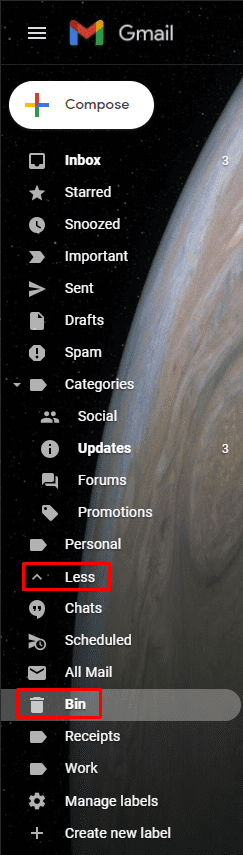
Συμβουλή: Μπορείτε να μετακινήσετε φακέλους γραμματοκιβωτίου στην αριστερή στήλη κάνοντας κλικ και σύροντάς τους.
Ωστόσο, το αρχείο email είναι πολύ πιο δύσκολο να αναγνωριστεί, καθώς δεν υπάρχει καταχώριση για αυτό στην αριστερή στήλη. Δεν είναι επίσης ένας φάκελος που μπορεί να ενεργοποιηθεί μέσω της καρτέλας "Ετικέτες" των ρυθμίσεων του Gmail.
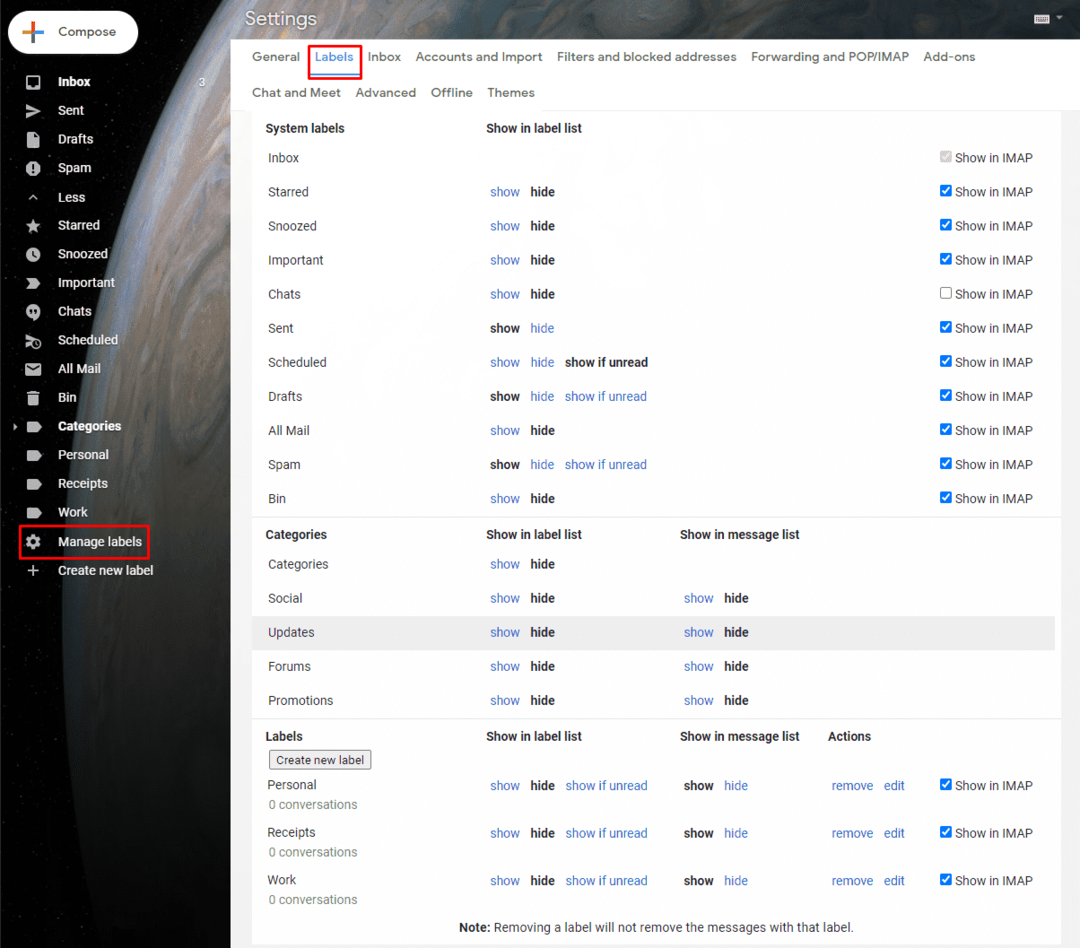
Τα μηνύματα ηλεκτρονικού ταχυδρομείου που επισημαίνετε ως "Αρχειοθετημένα" εμφανίζονται στην πραγματικότητα μόνο στο φάκελο "Όλα τα μηνύματα". Μπορείτε να τα αναγνωρίσετε από το γεγονός ότι τους λείπει η ετικέτα "Εισερχόμενα" στην αρχή της γραμμής θέματος, ακόμα κι αν πρόκειται για μηνύματα που θα είχαν φτάσει στα εισερχόμενά σας.
Συμβουλή: Δεν μπορείτε να αναζητήσετε συγκεκριμένα αρχειοθετημένα μηνύματα ηλεκτρονικού ταχυδρομείου, ωστόσο, τα μηνύματα ηλεκτρονικού ταχυδρομείου που έχετε αρχειοθετήσει εμφανίζονται πάντα στα σχετικά αποτελέσματα αναζήτησης.
